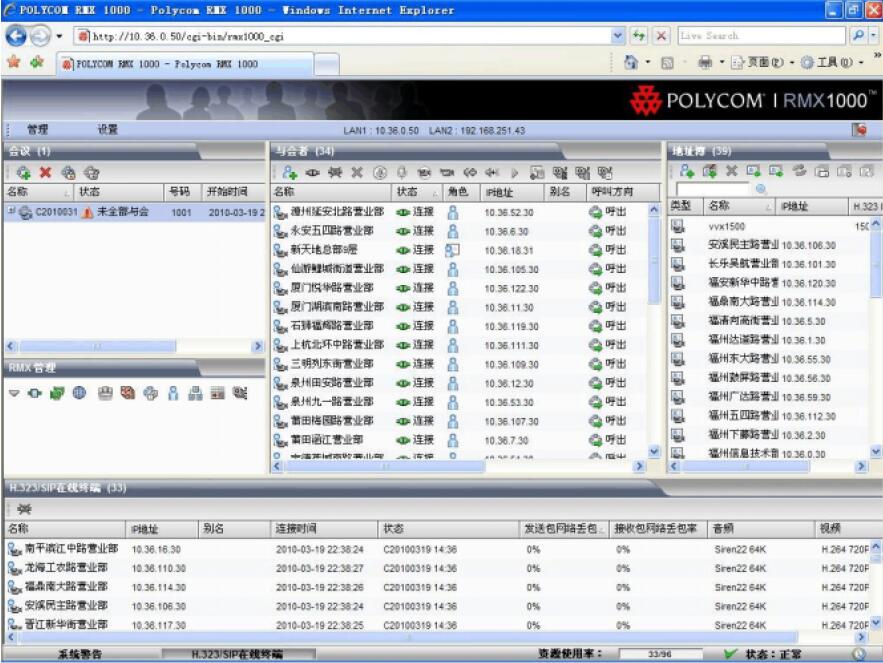1、进入MCU 管理界面
打开IE 浏览器界面, 在地址栏输入MCU 地址:XXX.XXX.XXX.XXX ,回车即可进行MCU 的管理员界面,如下图:
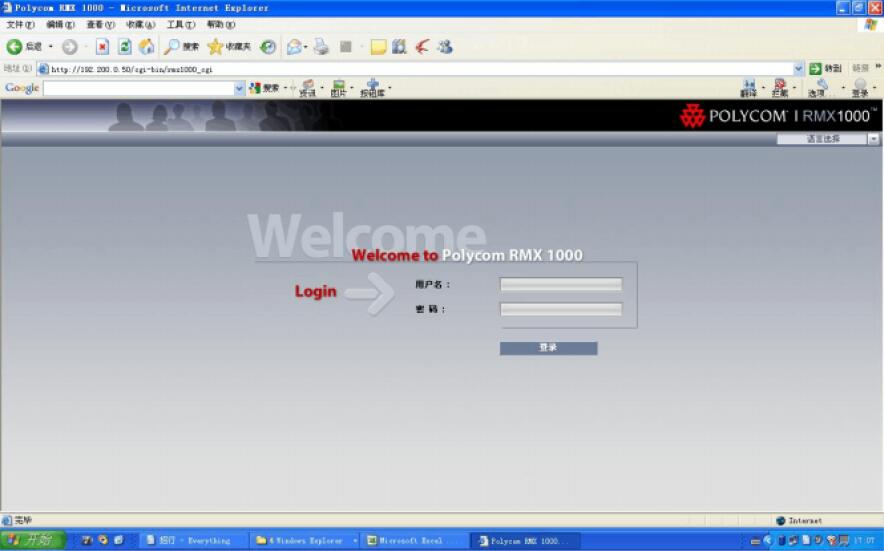
分别输入用户名和密码后点击登陆;用户名和密码由信息中心统一发放,默认情况下为用户名和密码均为POLYCOM ;
管理员管理界面介绍:如下图
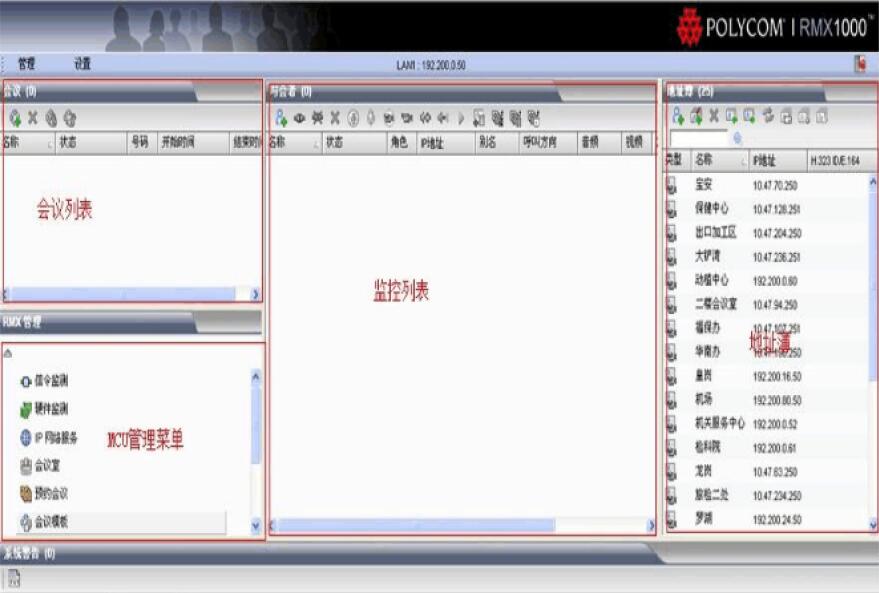
2、新建会议
点击会议列表左上方的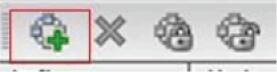 处 ,出现如下图:
处 ,出现如下图:
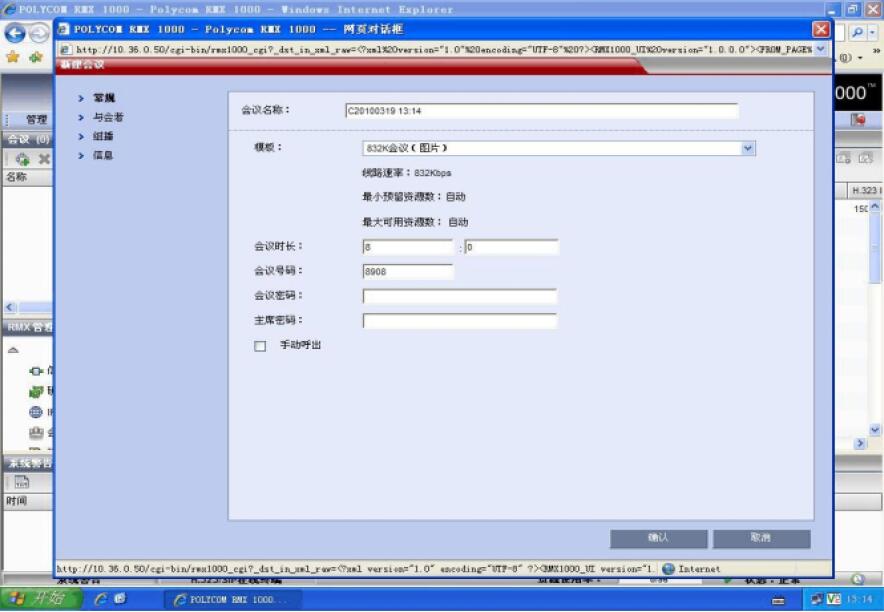
点击新建会议后, 会出现如下图的对话框, 左边是会议属性列表, 右边是会议属性的配置选项:“常规”选项:
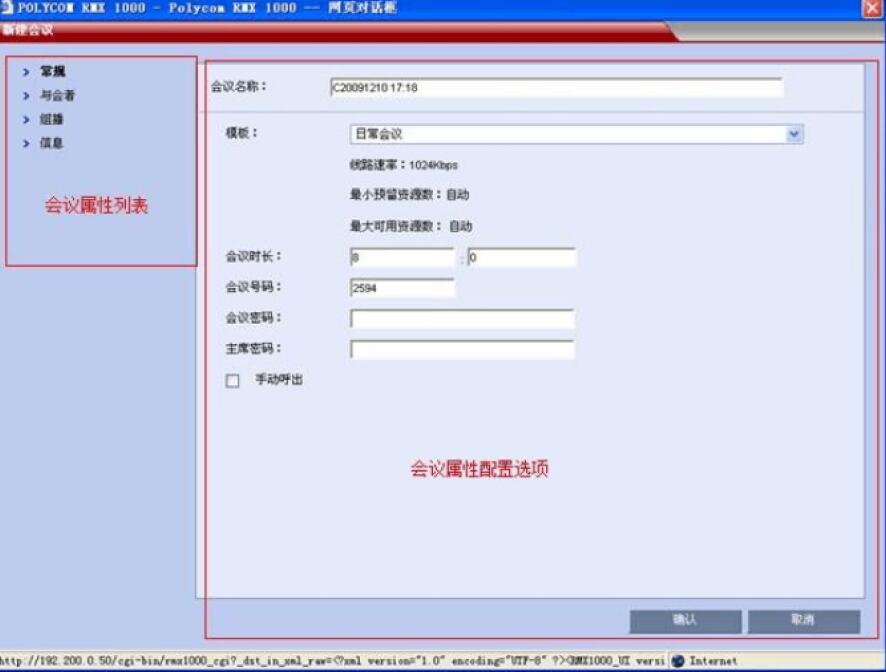
在常规属性里面,可以进行如下配置:
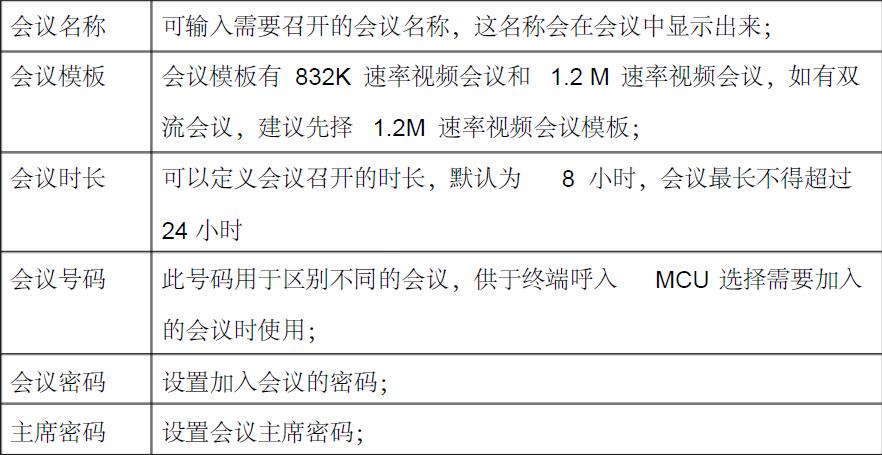
“与会者”选项: 点击“从地址薄添加”,打开地址簿选择与会者;
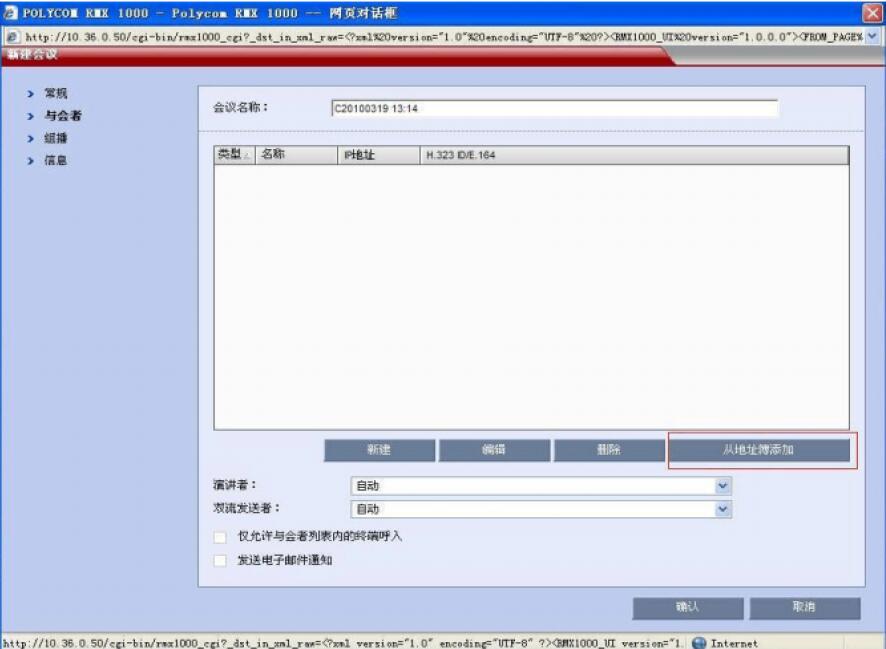
选择与会者;
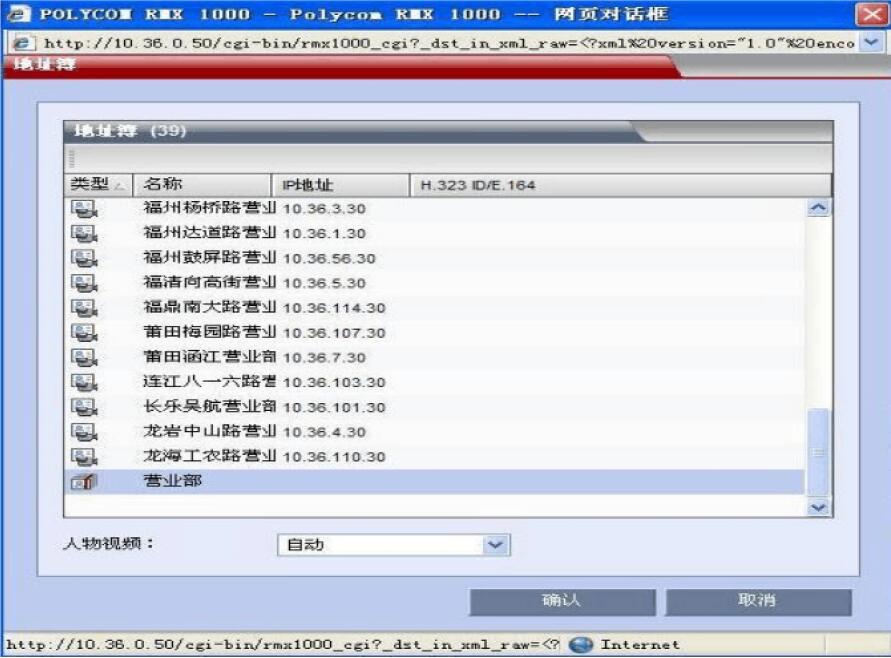
“组播”选项: 本属性用于开启会议组播; 如需组播,把“启用组播”打勾,把“LAN1”上的勾去掉,把“LAN2“打勾就完成;
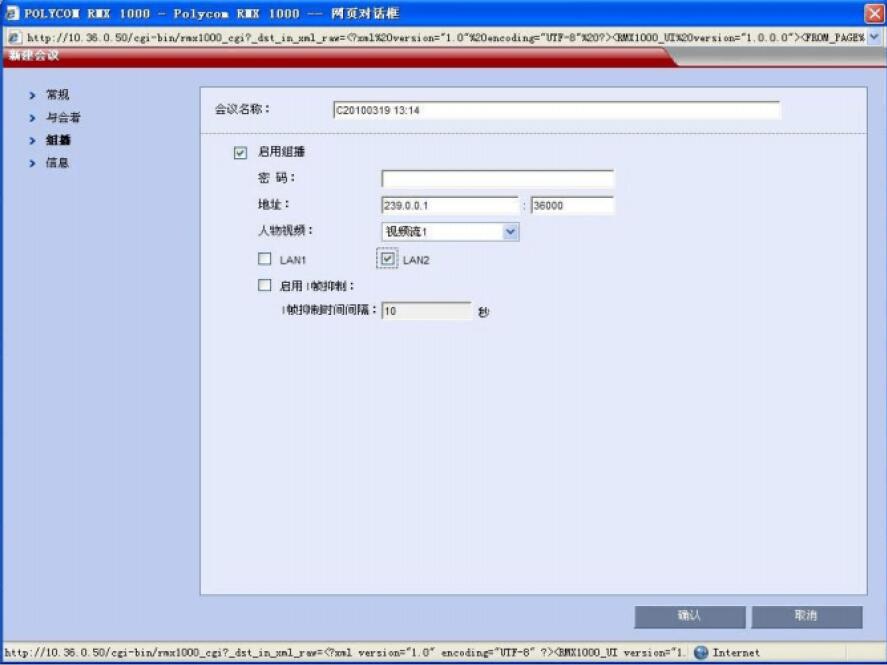
“信息”选项: 本属性用于输入本会议的一些附加说明或计费信息,如无特别说明一般为空;
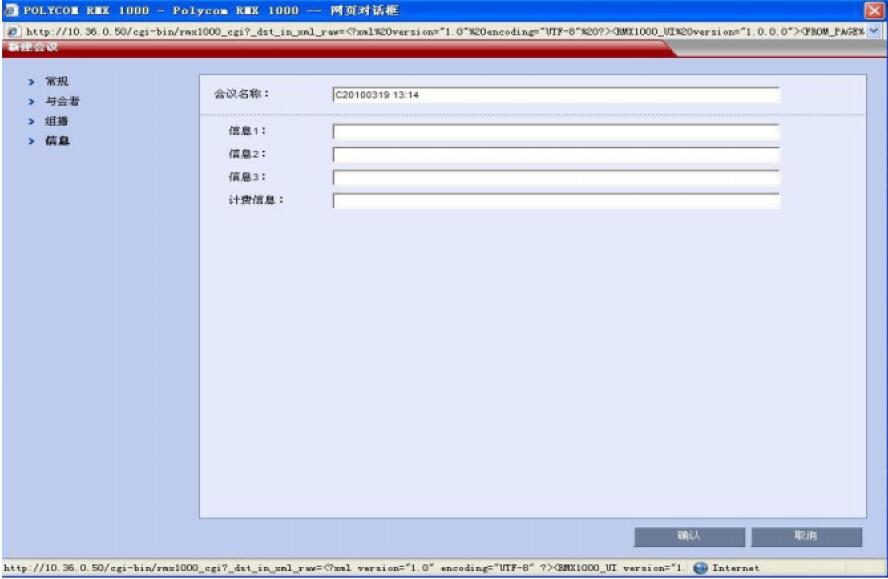
当以上设置完毕时,会议正常召开,整个界面如下图所示;